相信有许多用户已经使用win10系统有一段时间,使用久了难免会遇到一些问题。有的用户可能会遇到系统备份报错0x8078006b创建共享保护点失败的情况,这个情况让许多用户不知道该怎么
相信有许多用户已经使用win10系统有一段时间,使用久了难免会遇到一些问题。有的用户可能会遇到系统备份报错0x8078006b创建共享保护点失败的情况,这个情况让许多用户不知道该怎么办,下面我们就一起来看看win10系统备份报错0x8078006b创建共享保护点失败怎么解决。
win10系统备份报错0x8078006b创建共享保护点失败解决方法:
1、Win+R输入:msconfig 打开系统配置。
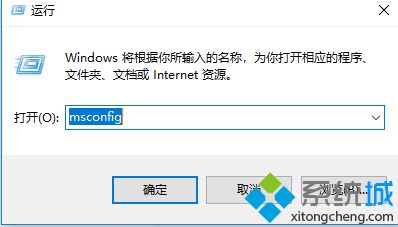
2、点击”服务”标签卡,勾选”隐藏所有的 Microsoft 服务”,然后点击全部禁用。
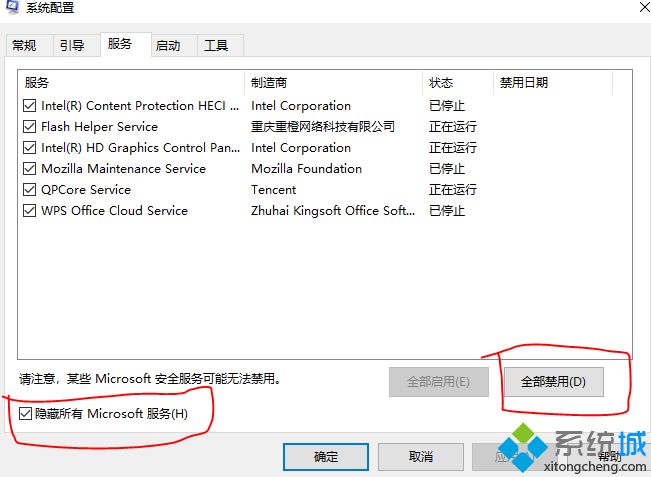
3、点击”启动”标签卡, 点击”打开任务管理器”。
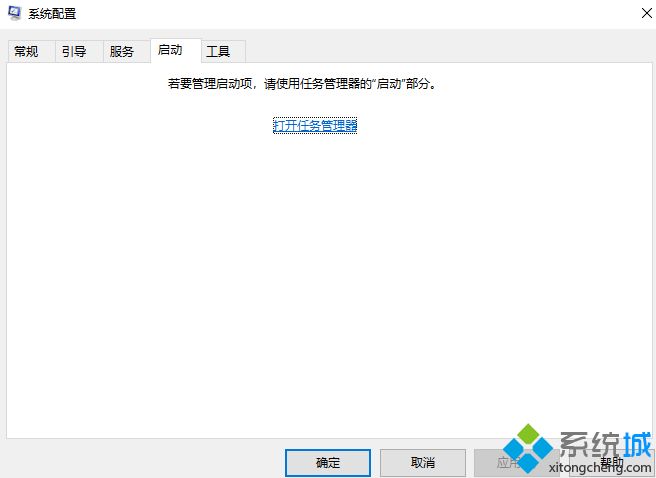
4、然后禁用全部启动项并确定,重启设备。
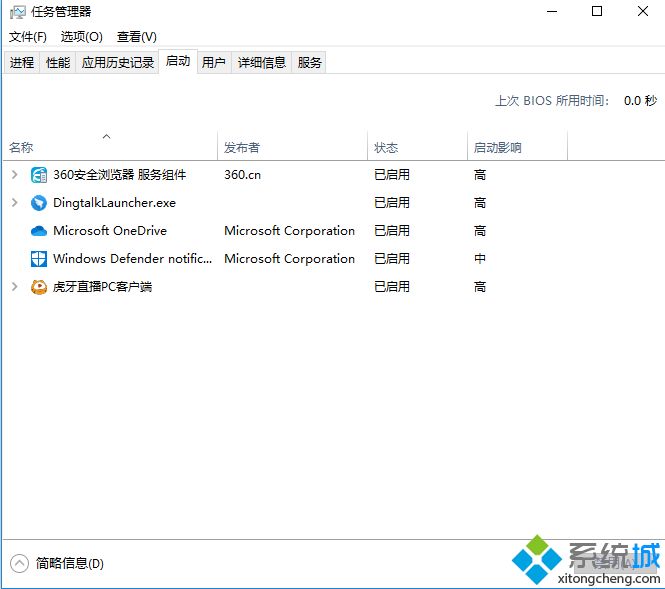
以上就是win10系统备份报错0x8078006b创建共享保护点失败解决方法,有遇到这个情况的用户可以根据以上步骤来操作,希望可以帮到大家。
